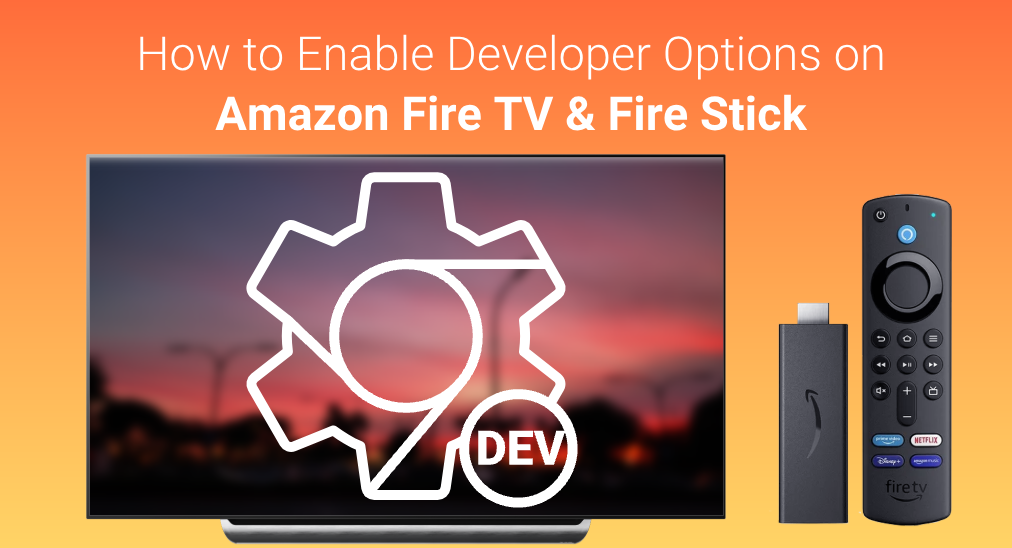
Étant l'un des plus grands producteurs d'appareils de diffusion en continu aux États-Unis, TV Fire d'Amazon et Fire Stick prend en charge plus de 250 applications de diffusion et plus de 21 000 applications au total. Lorsque vous téléchargez une application, la première source est absolument l'app store, et lorsque l'application que vous souhaitez n'apparaît pas dans l'app store, vous essayerez de télécharger depuis d'autres sources.
Table des matières
La raison pour activer les options de développeur sur FireStick.
Lorsque vous essayez d'installer l'application à partir de sources inconnues, il faut préciser que l'inconnu ici signifie qu'il est inconnu par le système de Fire Stick, vous ne pouvez pas l'installer, et cela est dû au fait que les développeurs ont scellé son système pour le sécuriser.
Ensuite, comment autoriser les applications provenant de sources inconnues sur Fire TV ? Eh bien, vous pouvez toujours réussir à installer l'application, et la solution est assez simple. Tout ce que vous avez à faire est d'activer les options de développeur sur FireStick, puis vous pouvez installer des applications de toutes autres sources que vous souhaitez.
Comment activer les options pour développeurs sur FireStick ?
Activer les options de développeur est assez simple, et Amazon Fire Stick propose diverses méthodes pour le faire. Dans ce cas, vous pouvez activer les options de développeur dans différentes situations.
Méthode 1 : Activer avec la télécommande Fire.
Certains modèles de Fire TV et Fire Stick offrent un moyen rapide d'activer l'option de développeur avec votre télécommande Fire. Pour les utilisateurs qui ne trouvent pas les options de développeur sur Fire TV, il vous suffit de suivre ces étapes :
Étape 1. Appuyez sur le Down le bouton et le Enter Appuyez simultanément sur le bouton de votre télécommande Fire.
Étape 2. Maintenez les deux boutons pendant au moins 5 secondes.
Étape 3. Lorsqu'une boîte de dialogue apparaît, vous avez activé avec succès l'option développeur sur votre Fire TV ou Fire Stick.
Étant donné que cette méthode ne peut être appliquée qu'à différents modèles, elle pourrait fonctionner de temps en temps et ne devrait pas être considérée comme la manière la plus stable.
Méthode 2. Activer les options de développeur via le menu.
La manière la plus stable d'activer les options de développeur consiste à naviguer à travers le menu des paramètres. Cette méthode prend un peu de temps à appliquer, mais elle fonctionne toujours. Suivez ces étapes pour trouver les options de développeur sur FireStick et Fire TV.
Étape 1. Allez au menu principal sur Fire TV en cliquant sur l'icône d'engrenage à droite.
Étape 2. Choisir Mon Fire TV.
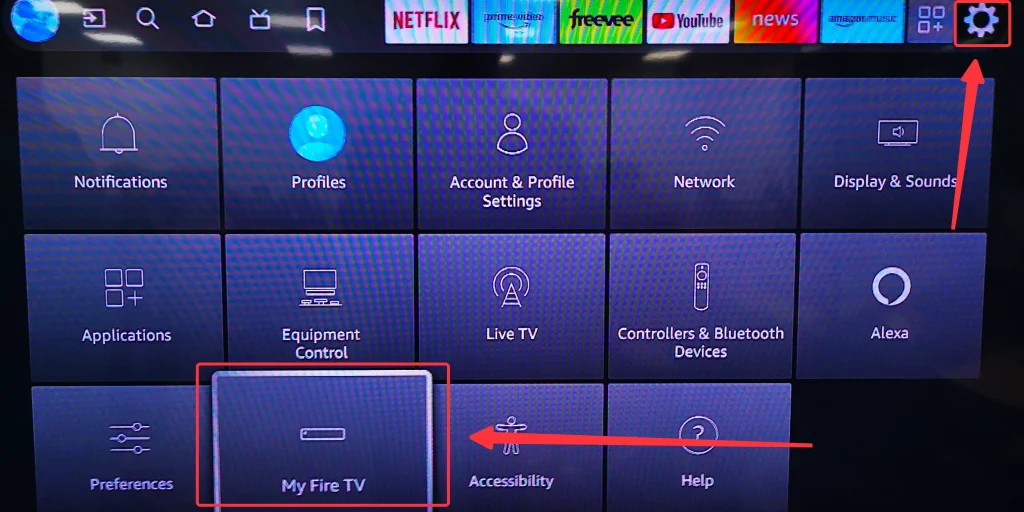
Étape 3. Choisir Options de développement.
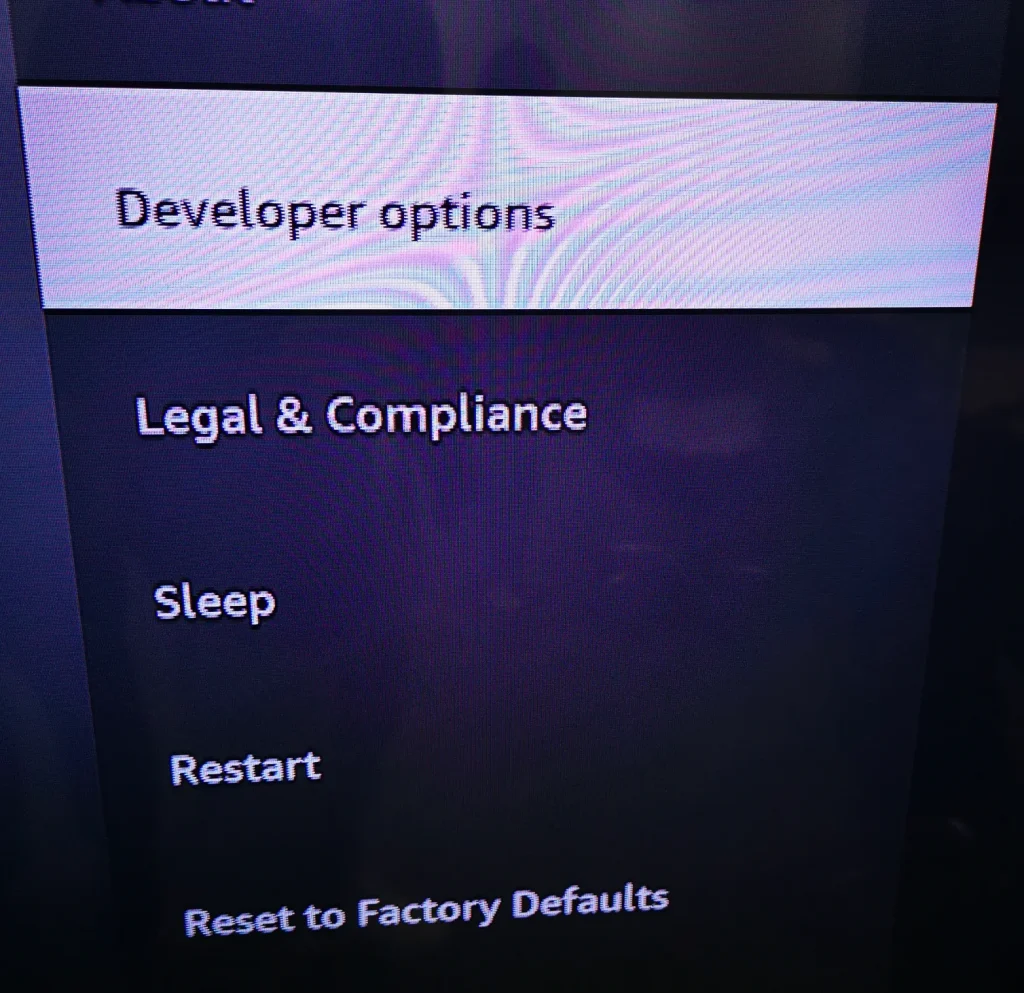
Étape 4. Ensuite, vous pouvez choisir l'application inconnue à installer.
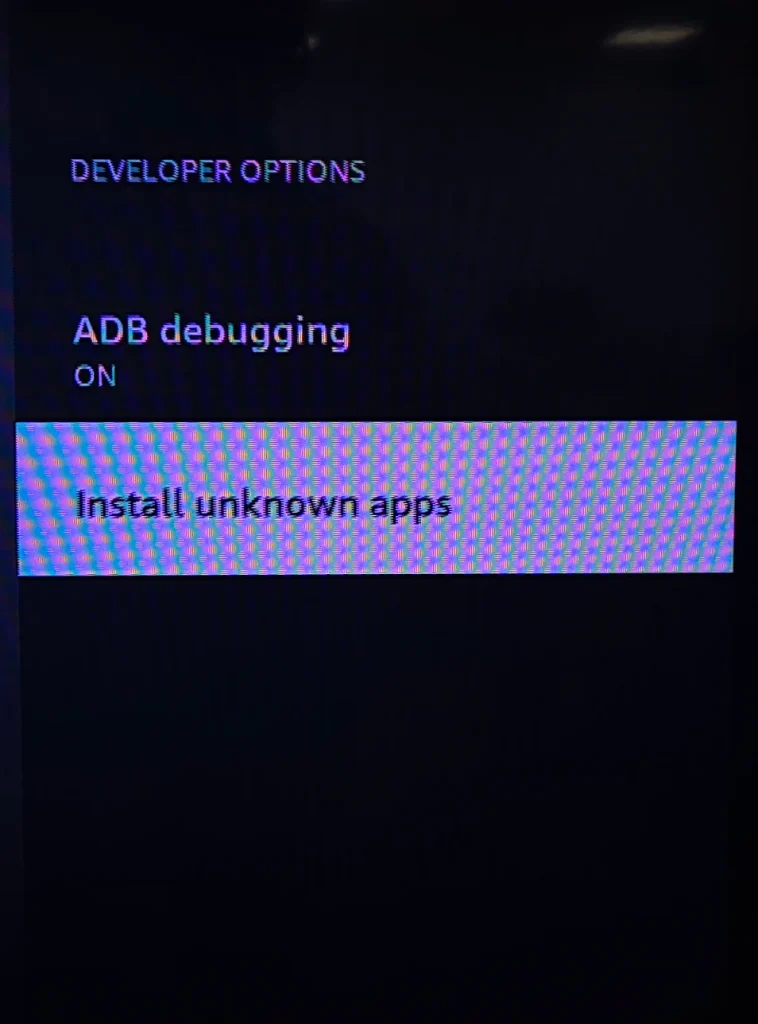
Avertissement : Ne pas installer les applications que vous ne connaissez pas, cela pourrait nuire à votre système TV ou voler vos informations.
Comment activer les options de développeur sur FireStick sans télécommande ?
Lorsque vous vous trouvez dans une situation où vous ne pouvez pas accéder à votre télécommande Fire ou que vous perdez simplement votre télécommande Fire, comment pouvez-vous activer les options de développeur sur FireStick ou Fire TV ?
Activer les options de développeur sur FireStick sans télécommande est assez facile, car tout ce que vous avez à faire est d'utiliser votre smartphone comme télécommande et naviguer dans le menu pour l'activer. Pour utiliser votre smartphone comme télécommande Fire TV, vous devez d'abord télécharger une application de télécommande, et ici nous recommandons Télécommande pour Fire TV & Fire Stick. par BoostVision.
Télécharger Télécommande pour Fire TV & Fire Stick
Après avoir téléchargé l'application, procédez à un processus d'appairage simple et vous êtes prêt à utiliser.
Étape 1. Ouvrez l'application et cliquez sur le bouton de jumelage.

Étape 2. Choisissez le Fire TV que vous souhaitez apparier dans la liste des appareils.
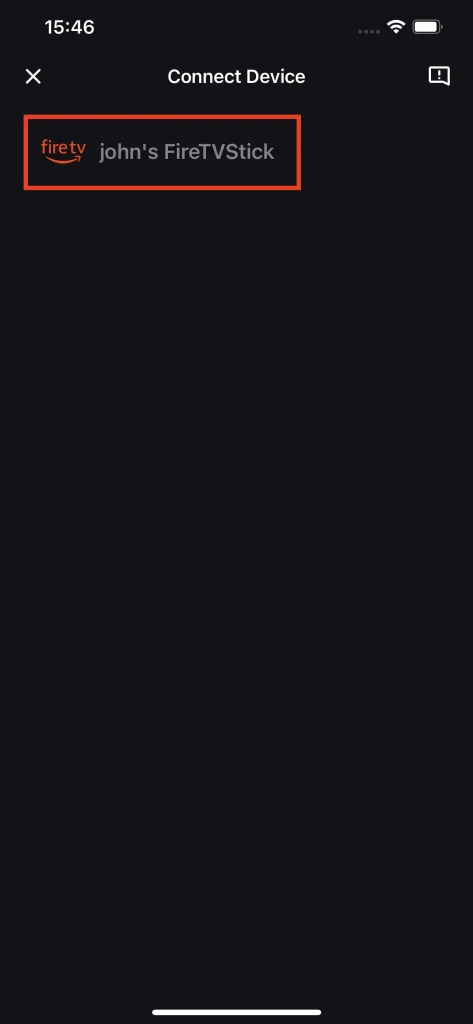
Étape 3. Cliquez sur le Connecter bouton et si vous souhaitez une connexion définitive, activez l'interrupteur de connexion automatique.

Étape 4. Entrez le code PIN qui apparaît sur l'écran de la TV, puis votre connexion sera établie automatiquement.

Conclusion
Activer les options développeur sur Firestick vous donne la possibilité d'installer des applications tierces sur votre Fire TV. Pour ce faire, vous pouvez soit utiliser le raccourci sur une télécommande Fire, soit passer par le menu et l'activer. Tout dépend de la méthode qui vous convient le mieux, et si vous n'avez pas de télécommande Fire, vous pouvez toujours utiliser votre téléphone comme télécommande Fire.
Options de développement sur FireStick FAQ
Q: Comment activer les sources inconnues sur Firestick ?
Pour activer les sources inconnues sur Fire Stick, vous devez activer l'option développeur sur Fire Stick. Vous pouvez soit utiliser votre télécommande Fire, en appuyant simultanément sur le bouton bas et le bouton entrée et en les maintenant enfoncés pendant au moins 5 secondes, soit naviguer dans les paramètres et l'activer dans le menu. La première méthode ne fonctionne que pour certains modèles de TV Fire, et la seconde fonctionne pour tous.
Q: Comment accéder aux options de développeur ?
Si vous avez votre télécommande Fire, vous n'avez pas besoin d'accéder aux options de développeur dans le menu, car il vous suffit de suivre ces étapes :
Étape 1. Allez au menu principal de votre Fire TV en cliquant sur l'icône d'engrenage sur le côté droit.
Étape 2. Choisir Mon Fire TV
Étape 3. Choisir Options de développement.
Et si vous n'avez pas de télécommande Fire, vous pouvez utiliser une application de télécommande comme Remote for Fire TV, puis naviguer à travers le menu des paramètres.








